Kexi/Handbook/Kexi Basics/The Kexi Main Window/uk: Difference between revisions
(Created page with "* Кожному рядку відповідає одна і лише одна властивість.") |
(Created page with "* Для змінити значень властивостей ви можете скористатися мишею або клавіатурою.") |
||
| Line 75: | Line 75: | ||
* Кожному рядку відповідає одна і лише одна властивість. | * Кожному рядку відповідає одна і лише одна властивість. | ||
* | * Для змінити значень властивостей ви можете скористатися мишею або клавіатурою. | ||
* Most frequently used types of property values are: | * Most frequently used types of property values are: | ||
Revision as of 11:48, 6 January 2012
Головне вікно програми Kexi
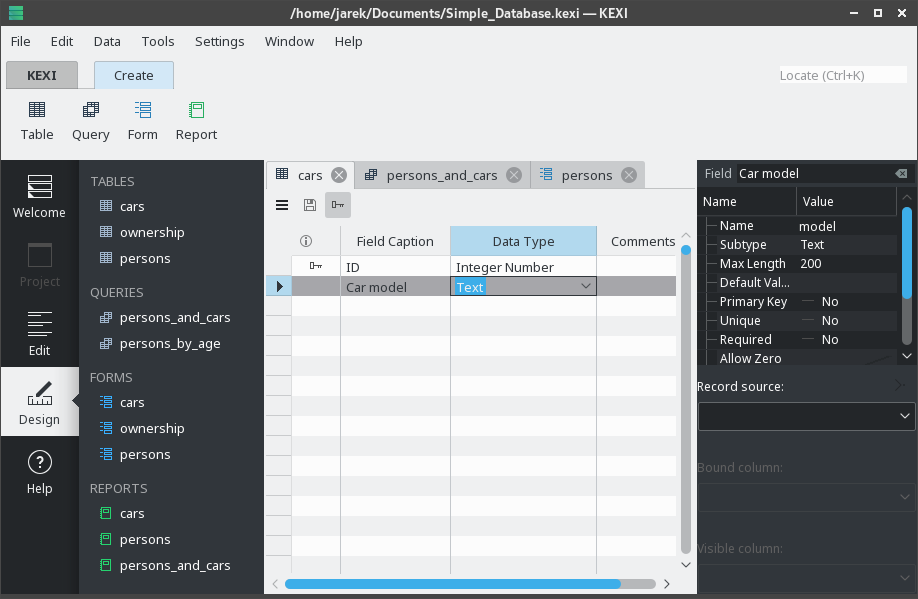
За допомогою панелі вкладок, розташованої у верхній частині вікна ви зможете отримати доступ до типових дій та пунктів меню.
Панелі Навігація проектом та Редактор властивостей розташовано по обидва боки дочірнього вікна. Розмір цих панелей можна змінити або просто приховати їх. Приховати панель можна за допомогою натискання невеличкого хрестика у верхній частині панелі (одразу під панеллю інструментів).
Об’єкти баз даних (таблиці, запити тощо), показані у списку Навігації проектом можна відкрити клацанням (або подвійним клацанням, залежно від налаштувань KDE) на пунктах з їхніми назвами.
Основні елементи інтерфейсу програми
Серед основних елементів вікна програми Kexi слід виокремити такі:
- Панель вкладок
- Містить пункти керування програмою. Докладний опис відповідних команд можна знайти у додатку до цього підручника.
- Панель навігації проектом
- Містити список всіх об’єктів (таблиць, запитів, форм...), створених у поточному відкритому проекті бази даних. На панелі навігації також розташовано невеличку панель інструментів з найвживанішими пунктами керування об’єктами бази даних.
- Панель об’єктів відкритої бази даних / Вікна у вкладках
- Центральна частина вікна програми, яка займає більшість його площі. У режимі інтерфейсу користувача IDEAl на цій панелі містяться вкладки з вікнами даних. Активну вкладу завжди розгорнуто на всю площу панелі. У режимі дочірніх областей на цій панелі буде показано довільно розташовані вікна.
- Панель редактора властивостей
- Містить список властивостей поточного активного об’єкта бази даних. Для деяких об’єктів (наприклад, віджетів форми) може містити декілька вкладок.
Панель з вкладками

За допомогою панелі інструментів ви зможете отримати доступ до більшості команд та дій у Kexi. За допомогою кнопок дій, розташованих на панелях інструментів різних вкладок, ви зможете:
- Створювати, відкривати та закривати проекти Kexi.
- Створювати об’єкти бази даних.
- Імпортувати та експортувати дані.
- Створювати віджети на ваших формах.
- Створювати віджети у звітах.
Панель навігації проектом
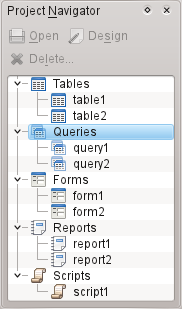
Панель Навігація проектом є одним з найвикористовуваніших елементів головного вікна Kexi. На панелі міститься список всіх об’єктів у поточному відкритому проекті бази даних Kexi. Об’єкти поділено на групи: таблиці, запити, форми, звіти і скрипти.
На панелі Навігація проектом також розташовано невеличку панель інструментів з кнопками найчастіше виконуваних дій (зліва праворуч): позначений об’єкт, позначений об’єкт і позначений об’єкт.
Доступ до контекстного меню кожного з об’єктів можна отримати за допомогою клацання правою кнопкою миші.
Подвійне клацання лівою кнопкою миші на пункті назви об’єкта у списку відкриє об’єкт у режимі Перегляд даних. Якщо вікно об’єкта вже відкрито, ця дія лише активує це вікно без зміни режиму перегляду.
Панель відкритих об’єктів бази даних або панель з вкладками вікон

Після натискання пункту об’єкта на панелі навігації проектом цей об’єкт буде відкрито на панелі відкритих об’єктів бази даних. Кожному відкритому об’єкту у Kexi відповідає одна вкладка.
Перевпорядкувати вкладки можна перетягуванням зі скиданням вказівником миші. Закрити вкладку можна натисканням кнопки закриття вкладки, розташованої поблизу правої межі смужки вкладок.
Панель редактора властивостей
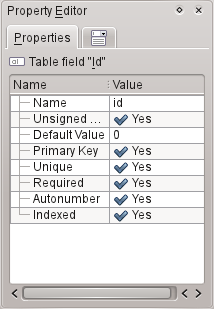
За допомогою панелі Редактор властивостей ви можете змінювати властивості об’єкта, показаного у активному вікні. Залежно від контексту, на панелі може бути показано одну або вкладок. На першій, завжди видимій вкладці буде показано список властивостей.
Правила використання панелі Редактор властивостей:
- Кожному рядку відповідає одна і лише одна властивість.
- Для змінити значень властивостей ви можете скористатися мишею або клавіатурою.
- Most frequently used types of property values are:
- a number; you can enter the value directly or increase or decrease its value by clicking with the left mouse button on the arrows.
- text
- drop down list of values
- Yes/No; you can toggle the value by clicking on the button; Yes (true) means that the button is toggled on, No (false) means that the button is toggled off.
- Names of the recently changed properties that not yet were stored in the database are marked with bold text.
- After changing the value of a property, a special button appears on the right side of the Property Editor's list. By clicking it you can revert the value of the property to the original value that was loaded from the database upon opening the database object. The button is only visible when the property is actually highlighted.
Панель Редактор властивостей буде порожньою, якщо:
- не відкрито вікна з об’єктами бази даних;
- у активному вікні об’єкта бази даних не визначено властивостей (таке зазвичай трапляється, якщо вікно відкрито у режимі Перегляд даних, а не Перегляд компонування).

